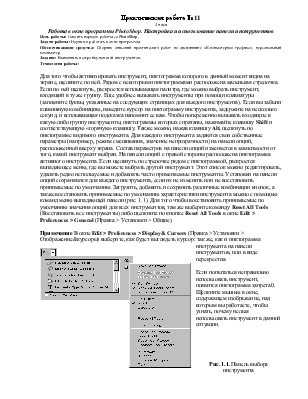
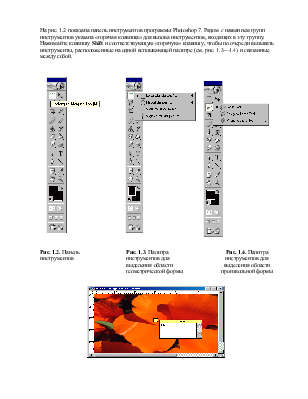
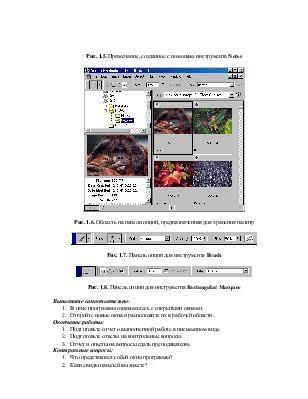
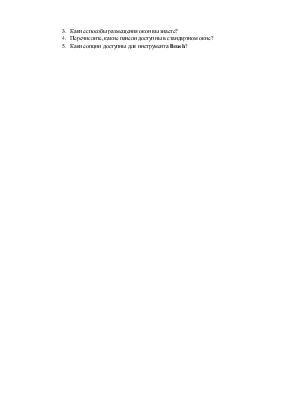

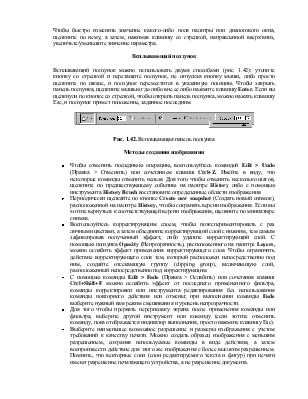
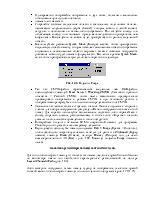
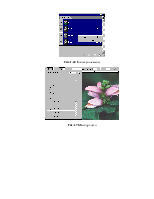
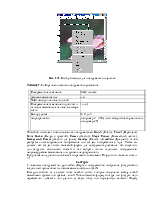



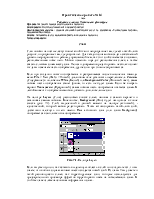
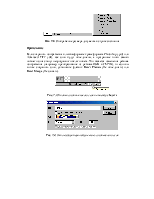
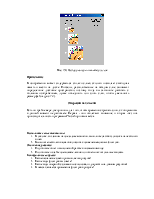
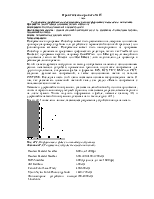
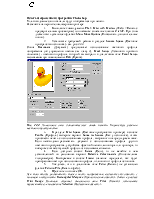

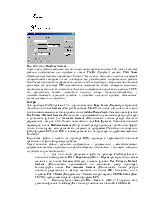
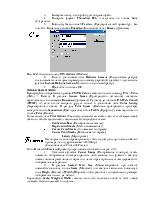
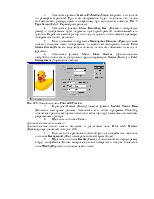
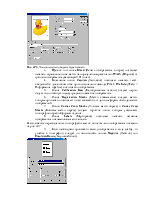
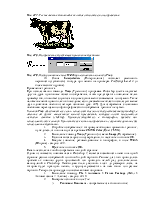
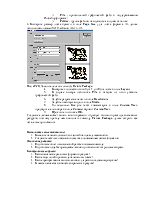
Кроме того, говорится о методах точного расположения и выравнивания элементов изображения, а также сглаживания швов между ними.
Здесь и в разделе, рассказывающем о перетаскивании и копировании, речь идет о перемещении точек изображения. (О том, как переместить только рамку выделения, описано в главе 5, раздел «Перемещение рамки выделения».)
Перемещение содержимого выделенной области
1. По желанию. Чтобы точно расположить выделенную область, выберите пункт меню View > Show > Grid (Вид > Показать > Сетка), либо нажмите комбинацию клавиш Ctrl+Alt+', либо перетащите направляющую(ие) линию(и) любой из линеек. Также включите опции View > Snap To > Guides (Вид > Прикрепить к >
Направляющие линии) и Snap То > Grid (Прикрепить к > Сетка).
2. Если выделенная область имеет фон, выберите его цвет. Область, которая откроется при перемещении выделения, будет автоматически залита фоновым цветом. Если выделенная область расположѐна на слое, то открывшаяся область станет прозрачной.
3. Активизируйте инструмент Move (Перемещение), или нажав клавишу V. Также этот инструмент можно активизировать, просто нажав клавишу Ctrl во время работы с большинством других инструментов.
4. Расположите курсор над выделенной областью (курсор примет вид ножниц), затем тащите его. Рамка выделения будет перемещена вместе с содержимым выделенной области .
Когда вы снимете выделение с области, ее точки вернутся обратно на исходный слой, на свое новое место независимо от того, какой слой в данный момент будет активным.
Нажмите любую из клавиш со стрелкой, чтобы переместить рамку выделения на 1 пиксел в соответствующем направлении.
Прежде чем воспользоваться любой командой, работающей с буфером обмена, или копировать изображение методом перетаскивания, сравните размеры исходного изображения с размерами целевого. Если копируемый фрагмент больше целевого изображения, то некоторая часть копируемых пикселов при их вставке или перетаскивании окажется за границей окна изображения и не будет видна. Если вы хотите увидеть скрытые пикселы, передвиньте слой с помощью инструмента Move (Перемещение).
Размер выделенной области может поменяться при вставке или перетаскивании и по другой причине: это связано с разрешением целевого изображения. Если оно выше разрешения исходного изображения, копируемый фрагмент будет выглядеть меньше при вставке или перетаскивании. И наоборот, если разрешение целевого изображения ниже, чем разрешение исходного, копируемый фрагмент будет больше.
Если вы хотите, чтобы фрагмент сохранил свой размер, прежде чем скопировать его, сравняйте разрешения (и размеры, если хотите) исходного и целевого изображений с помощью диалогового окна Image > Image Size (Изображение > Размер изображения). О том, как выполнить вставку в изображение меньшего размера, рассказано в разделе «Вставка фрагмента в изображение меньшего размера».
Выполните самостоятельно:
1. В рисунке, созданном на предыдущем занятии, выполните копирование и компоновку нескольких объектов.
2. Выполните перемещение объектов.
Окончание работы:
1. Подготовьте отчет о выполненной работе в письменном виде.
2. Подготовьте и сдайте преподавателю вывод и ответы на контрольные вопросы. Контрольные вопросы:
1. Какой инструмент используется для выбора некоторого объекта?
2. Какие виды действий над объектами вы знаете?
3. Какие виды перемещений вы использовали для работы над вашим рисунком?
4. В заключается сущность компоновки рисунка?
4 часа
Цель работы: Освоить порядок работы с слоями в программе.
Задачи работы: Научится устанавливать и изменять фильтры.
Обеспечивающие средства: Сборник описаний практических работ по дисциплине «Компьютерная графика»; персональный компьютер.
Задание: Выполнить работу с несколькими фильтрами и слоями в программе
Уважаемый посетитель!
Чтобы распечатать файл, скачайте его (в формате Word).
Ссылка на скачивание - внизу страницы.